ディスクドライブのホットスワップ - DS212C、DS224C
 変更を提案
変更を提案


IOM12、IOM12B モジュールを搭載した DS224C または DS212C ディスク シェルフ内の障害が発生したディスク ドライブをホットスワップできます。
-
新しいディスクドライブのファームウェアが最新バージョンでない場合は、自動的に(無停止で)更新されます。
ディスクドライブのファームウェアのチェックは 2 分ごとに実行されます。 -
影響を受けるディスクシェルフの物理的な位置を特定するために、必要に応じてディスクシェルフのロケーション(青色の) LED を点灯できます。「 storage shelf location -led modify -shelf-name _shelf_name _led-status on
ディスクシェルフにはロケーションLEDが3つあります。オペレータ用ディスプレイパネルに1つと、各シェルフIOMに1つです。ロケーション LED は 30 分間点灯します。点灯を中止するには、同じコマンドを off オプションに変更して入力します。
-
オペレータ用ディスプレイパネルと FRU コンポーネントにあるディスクシェルフ LED の場所と、それらの LED が示す意味については、ディスクシェルフ LED の監視に関する項を参照してください。
-
取り付けるディスクドライブは、DS224CまたはDS212Cディスクシェルフでサポートされている必要があります。構成でサポートされているディスクドライブは、 "NetApp Hardware Universe の略" 。
-
システムのその他のコンポーネントがすべて正常に動作している必要があります。問題がある場合は、テクニカルサポートにお問い合わせください。
-
取り外すディスクドライブは、障害状態でなければなりません。
「 storage disk show -broken 」コマンドを実行して、ディスクドライブが障害状態であることを確認できます。障害ディスクドライブは、障害ディスクドライブのリストに表示されます。表示されない場合は、少し待ってからもう一度コマンドを実行してください。
ディスクドライブのタイプや容量によっては、障害ディスクドライブのリストに表示されるまでに数時間かかることがあります。 -
Self-Encrypting Disk ( SED ;自己暗号化ディスク)を交換する場合は、使用している ONTAP のバージョンに対応する ONTAP のマニュアルに記載されている交換手順に従う必要があります。
指示 "CLI での NetApp Encryption の概要"このドキュメントでは、SED を交換する前と交換後に実行する必要がある追加の手順について説明します。
-
ベストプラクティス: システムが新しく認定されたディスクドライブを認識し、利用できるようにするために、 "ディスク認定パッケージ (DQP) の最新バージョンをダウンロードする"ドライブをホットスワップする前に。
これにより、ディスクドライブ情報が最新ではないというシステムイベントメッセージを回避できます。また、ディスクドライブが認識されないためにディスクパーティションが作成できなくなる可能性も回避できます。DQPは、ディスクドライブのファームウェアが最新ではないことを通知します。
-
ベストプラクティス: 新しいディスクシェルフ、シェルフFRUコンポーネント、またはSASケーブルを追加する前に、システムに最新のディスクシェルフ(IOM)ファームウェアとディスクドライブファームウェアがインストールされていることを確認してください。NetAppNetAppサイトにアクセスして、 "ディスクシェルフファームウェアをダウンロードする"そして "ディスクドライブのファームウェアをダウンロードする" 。
-
静電放電( ESD )を発生させないように、次の手順を実行してください。
-
取り付け準備ができるまで、ディスクドライブを ESD バッグに入れたままにしておきます。
-
ESD バッグを手で開けるか、バッグの上部をハサミで切り落とします。
ESD バッグに金属製の工具やナイフを入れないでください。 -
作業中は常に ESD リストストラップを着用し、ストレージエンクロージャのシャーシの塗装されていない表面部分にリストストラップを接地させます。
リストストラップがない場合は、ディスクドライブに触る前に、ストレージエンクロージャのシャーシの塗装されていない部分を手で触ります。
-
-
ディスクドライブは、次の手順に従って慎重に扱う必要があります。
-
ディスクドライブの取り外し、取り付け、持ち運びは、必ず両手で行ってください。
ディスクドライブキャリアの下側のむき出しになっている基板に手を置かないでください。 -
ディスクドライブは表面が柔らかい場所に置き、ディスクドライブ同士を重ねないようにしてください。
-
ディスクドライブをほかの物にぶつけないように注意してください。
-
-
ディスクドライブを磁気デバイスの近くに置かないでください。
磁場によってディスクドライブに保存されているすべてのデータが破損したり、ディスクドライブの回路が故障し、原因が修理不可能となる場合があります。
-
交換用ディスクドライブのディスク所有権を手動で割り当てる場合は、自動ドライブ割り当てを無効にする必要があります。無効になっている場合は次の手順に進みます。
スタック内のディスクドライブが HA ペアの両方のコントローラで所有されている場合は、ディスク所有権を手動で割り当てる必要があります。 ディスク所有権を手動で割り当てたあと、この手順の以降の手順でドライブの自動割り当てを再度有効にします。 -
自動ドライブ割り当てが有効になっているかどうかを確認します。「 storage disk option show 」
HA ペアを使用している場合、このコマンドはどちらのコントローラのコンソールでも入力できます。
自動ドライブ割り当てが有効になっている場合 ' 出力の Auto Assign 列には on (各コントローラ)と表示されます
-
自動ドライブ割り当てが有効になっている場合は、無効にする必要があります。「 storage disk option modify -node _node_name -autoassign off 」
HA ペアの場合、両方のコントローラで自動ドライブ割り当てを無効にする必要があります。
-
-
自身の適切な接地対策を行います
-
新しいディスクドライブを開封し、ディスクシェルフの近くの平らな場所に置きます。
梱包材は、障害が発生したディスクドライブを返却するときのためにすべて保管しておいてください。
ネットアップでは、返却されたすべてのディスクドライブを ESD 対応バッグに入れておく必要があります。 -
システムコンソールの警告メッセージと、ディスクドライブの警告(黄色) LED から、障害が発生したディスクドライブを物理的に特定します。
障害が発生したディスクドライブのアクティビティ(緑色) LED は点灯する(ディスクドライブに電力が供給されている)ことはありますが、点滅する( I/O アクティビティ)ことはありません。障害が発生したディスクドライブには I/O アクティビティはありません。 -
ディスクドライブの前面にあるリリースボタンを押し、カムハンドルを最大まで開いて、ディスクドライブをミッドプレーンから外します。
リリースボタンを押すと、ディスクドライブのカムハンドルが部分的に開きます。
DS212C ディスクシェルフのディスクドライブは横に配置され、リリースボタンはディスクドライブ前面の左側にあります。DS224C ディスクシェルフのディスクドライブは縦に配置され、リリースボタンはディスクドライブ前面の上部にあります。 以下は、 DS212C ディスクシェルフのディスクドライブを示しています。
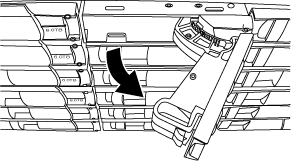
次の図は、 DS224C ディスクシェルフのディスクドライブを示しています。
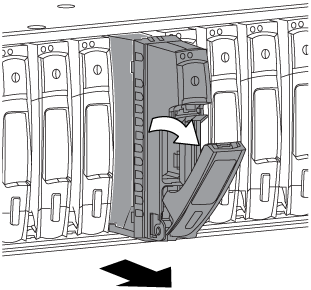
-
ディスクドライブを少し引き出してディスクを安全にスピンダウンさせ、その後ディスクシェルフからディスクドライブを取り外します。
HDD が安全にスピンダウンするまでに最大 1 分かかることがあります。
ディスクドライブを扱うときは、重量があるので必ず両手で支えながら作業してください。 -
カムハンドルを開いた状態で両手を使用して、交換用ディスクドライブをディスクシェルフに挿入し、ディスクドライブが停止するまでしっかりと押し込みます。
新しいディスクドライブは、 10 秒以上待ってから挿入してください。これにより、システムはディスクドライブが取り外されたことを認識できます。 ディスクキャリアの下側のむき出しになっているディスクドライブ基板に手を置かないでください。 -
ディスクドライブがミッドプレーンに完全に収まり、カチッという音がして固定されるまで、カムハンドルを閉じます。
カムハンドルは、ディスクドライブの前面に揃うようにゆっくりと閉じてください。
-
別のディスクドライブを交換する場合は、手順 3~8 を繰り返します。
-
ディスクドライブのアクティビティ(緑色) LED が点灯していることを確認します。
ディスクドライブのアクティビティ LED が緑色に点灯しているときは、ディスクドライブに電力が供給されています。ディスクドライブのアクティビティ LED が点滅しているときは、ディスクドライブに電力が供給されていて、 I/O が実行中です。ディスクドライブのファームウェアが自動的に更新されている間は、 LED が点滅します。
-
手順 1 でドライブの自動割り当てを無効にした場合は、ディスク所有権を手動で割り当ててから、必要に応じてドライブの自動割り当てを再度有効にします。
-
所有権が未設定のディスクをすべて表示します:「 storage disk show -container-type unassigned 」
-
各ディスクを割り当てます:「 storage disk assign -disk disk_name -owner_owner_name_` 」
ワイルドカード文字を使用すると、一度に複数のディスクを割り当てることができます。
-
必要に応じて、自動ドライブ割り当てを再度有効にします。「 storage disk option modify -node _node_name — autoassign on 」
HA ペアの場合、両方のコントローラで自動ドライブ割り当てを再度有効にする必要があります。
-
-
障害のある部品は、キットに付属する RMA 指示書に従ってネットアップに返却してください。
テクニカルサポートにお問い合わせください "ネットアップサポート"RMA 番号を確認する場合や、交換用手順にサポートが必要な場合は、日本国内サポート用電話番号:国内フリーダイヤル 0066-33-123-265 または 0066-33-821-274 (国際フリーフォン 800-800-80-800 も使用可能)までご連絡ください。



